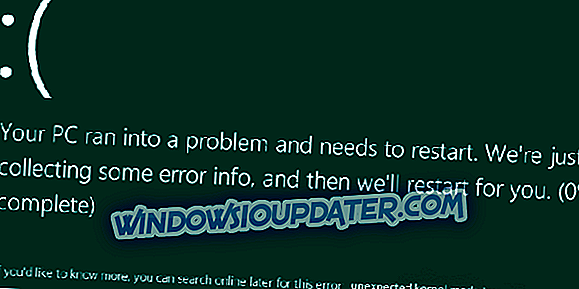Puede comprar todo tipo de contenido en su Xbox, incluidas películas, programas, juegos y DLC, pero a veces pueden ocurrir ciertos errores al comprar contenido en línea. Los usuarios reportaron el error PBR9002 de Xbox, y hoy vamos a mostrarle cómo solucionar este error.
Xbox error PBR9002, ¿cómo solucionarlo?
- Añade una opción de pago diferente
- Añadir una nueva cuenta
- Asegúrese de que la configuración de su región es correcta
- Póngase en contacto con el soporte de Microsoft
- Eliminar y volver a descargar tu perfil.
- Borrar la caché del sistema
- Apaga y enciende tu consola
Arreglo - error de Xbox PBR9002
Solución 1 - Añadir una opción de pago diferente
El error PBR9002 puede evitar que compre contenido en línea, pero debería poder solucionarlo simplemente agregando un nuevo método de pago. Este es un procedimiento simple, y para hacerlo necesita seguir estos pasos:
- Inicie sesión en su cuenta de Microsoft utilizando cualquier navegador web.
- Vaya a la sección Servicios y suscripciones .
- En la sección Xbox Live, localice Pagado con y elija Cambiar la forma de pago .
- Ahora seleccione Agregar una nueva forma de pago y luego haga clic en siguiente .
- Siga las instrucciones en la pantalla para agregar una nueva opción de pago.
Para agregar una nueva opción de pago en Xbox 360, haga lo siguiente:
- Asegúrate de haber iniciado sesión en tu Xbox con una cuenta de Microsoft.
- Ve a Ajustes y elige Cuenta .
- Seleccione Administrar opciones de pago .
- Seleccione la opción Agregar tarjeta de crédito o Agregar PayPal y siga las instrucciones en la pantalla para agregar un método de pago.
Para agregar una opción de pago en Xbox One, haga esto:
- Inicia sesión en Xbox One con tu cuenta de Microsoft.
- Desplácese hacia la izquierda en la pantalla de inicio para abrir la Guía.
- Seleccione Configuración> Todas las configuraciones .
- En la sección Cuenta elija Pago y facturación .
- Seleccione Agregar tarjeta de crédito o Agregar PayPal .
- Siga las instrucciones en la pantalla e ingrese su información de facturación.
Después de agregar una nueva opción de pago para Xbox Live, este error debe resolverse por completo.
Solución 2 - Añadir una nueva cuenta
Según los usuarios, una posible solución es crear una nueva cuenta y usarla para comprar el contenido deseado. Esta no es la mejor solución, pero según los usuarios, le permite comprar artículos de la Tienda, por lo que es posible que desee considerar la creación de una nueva cuenta.
Solución 3: asegúrese de que la configuración de su región sea correcta
Según los usuarios, el error PBR9002 se produce debido al bloqueo de región, y es posible que lo encuentre si intenta comprar contenido que no está disponible en su región o si cambia su región. Para solucionar este problema, debe asegurarse de que la configuración de su región y la información de facturación sean correctas. Para cambiar su configuración regional en Xbox One, haga lo siguiente:
- Asegúrese de haber iniciado sesión en su cuenta de Microsoft.
- Desplácese hacia la izquierda en la pantalla de inicio para abrir la Guía.
- Seleccione Configuración> Todas las configuraciones> Sistema .
- Elija Idioma y ubicación .
- Seleccione su nueva ubicación de la lista y elija Reiniciar ahora .
Para cambiar la región en Xbox 360, haga lo siguiente:
- Inicie sesión en su cuenta de Microsoft en su Xbox 360.
- Abra Configuración y elija Sistema .
- Vaya a Configuración de la consola> Idioma y configuración regional> Configuración regional .
- Seleccione la configuración regional que desea utilizar.
Tenga en cuenta que ciertos servicios como Xbox Live no funcionarán a menos que se admitan en la nueva región. Aunque la información de su perfil de Xbox se conservará si elige cambiar su región, el dinero de su cuenta de Microsoft no lo hará, por lo que es posible que desee gastarlo antes de cambiar su región. Debe saber que no podrá cambiar su región si lo hizo en los últimos tres meses, o si su cuenta está actualmente suspendida o si tiene un saldo pendiente en su suscripción a Xbox.
Para cambiar su información de facturación, haga lo siguiente:
- En cualquier navegador web inicie sesión en su cuenta de Microsoft.
- Seleccione Pago y facturación y seleccione Información de facturación .
- Ahora seleccione Editar perfil y realice cambios en su dirección de facturación.
Para cambiar la dirección de facturación en Xbox One, sigue estos pasos:
- Desplázate a la izquierda en la pantalla de inicio y selecciona Configuración .
- Seleccione Todas las configuraciones> Cuenta> Pago y facturación .
- Ahora seleccione Cambiar dirección de facturación .
- Edite su información de facturación.
- Si no necesita actualizar cierta información de facturación, simplemente presione B y elija Siguiente .
- Una vez que haya terminado, seleccione Guardar información .
Puedes cambiar la información de facturación en tu Xbox 360, siguiendo estas instrucciones:
- Asegúrate de haber iniciado sesión en tu consola.
- Ve a Ajustes y selecciona Cuenta .
- Seleccione la opción de pago que desea actualizar.
- Actualice la información de facturación y seleccione Aceptar para guardar los cambios.
Después de asegurarse de que tanto su región como la información de facturación sean correctas, intente realizar la compra nuevamente.
Solución 4 - Póngase en contacto con el soporte de Microsoft
A veces puede suceder que su tarjeta esté marcada, y para solucionar este problema, es posible que tenga que llamar al soporte de Microsoft y preguntarles si podrían solucionar el problema.
Solución 5 - Eliminar y volver a descargar su perfil
Lo siguiente que vamos a intentar es volver a descargar tu perfil de Xbox. Esto es exactamente lo que necesitas hacer:
- Presione el botón Guía en su controlador.
- Vaya a Configuración y seleccione Configuración del sistema .
- Vaya a Almacenamiento> Todos los dispositivos> Perfiles de jugador .
- Seleccione el gamertag que desea eliminar.
- Seleccione Eliminar .
- Seleccione Eliminar solo perfil . (Esto elimina el perfil, pero deja los juegos guardados y los logros.)
Solución 6 - Borrar el caché del sistema
Borrar la memoria caché del sistema es una solución universal para todo tipo de problemas en Xbox One, por lo que también podría ser útil para resolver este problema. Aquí es cómo borrar los datos de la caché en Xbox One:
- Presione el botón Guía en su controlador.
- Vaya a Configuración y seleccione Configuración del sistema .
- Seleccione Almacenamiento o Memoria .
- Resalte cualquier dispositivo de almacenamiento y luego presione Y en su controlador (puede seleccionar cualquier dispositivo de almacenamiento, ya que el sistema borrará la caché de todos ellos).
- Seleccione Borrar caché del sistema .
- Confirmar la acción.
- Reinicia tu consola
Solución 7 - Apaga y enciende tu consola
Si otras soluciones no funcionan, es posible que desee realizar un restablecimiento de fábrica. Esta opción generalmente eliminará todos los archivos de su consola y la restablecerá a su estado original. Esto significa que borrará todas sus cuentas, juegos guardados, configuraciones y archivos. Si desea conservar sus archivos, le recomendamos encarecidamente que los respalde en una unidad flash USB antes de iniciar el proceso de reinicio. Para restablecer su Xbox a la configuración de fábrica, haga lo siguiente:
- Abra la guía desplazándose hacia la izquierda en la pantalla de inicio .
- Seleccione Configuración y vaya a Todas las configuraciones .
- Elija Sistema> Información y actualizaciones de la consola .
- Seleccione Restablecer consola .
- Debería ver dos opciones disponibles: Restablecer y mantener mis juegos y aplicaciones y Restablecer y eliminar todo . Le sugerimos que use la primera opción ya que esta opción solo restablecerá su consola y eliminará los datos potencialmente corruptos sin eliminar juegos y otros archivos grandes. Si esa opción no funciona y el problema persiste, asegúrese de usar la opción Restablecer y eliminar todo . Esta opción eliminará todos los juegos descargados, juegos guardados, cuentas y aplicaciones, por lo tanto, si desea conservar algunos de sus archivos, le sugerimos que los respalde antes de usar esta opción.
El error PBR9002 de Xbox evitará que compres contenido en línea, pero deberías poder solucionarlo utilizando una de nuestras soluciones. Si el problema persiste, puede llamar al soporte de Microsoft y pedirles que desbloqueen su tarjeta.
Nota del editor: esta publicación se publicó originalmente en junio de 2016 y, desde entonces, se ha renovado y actualizado por completo para brindar frescura, precisión y exhaustividad.